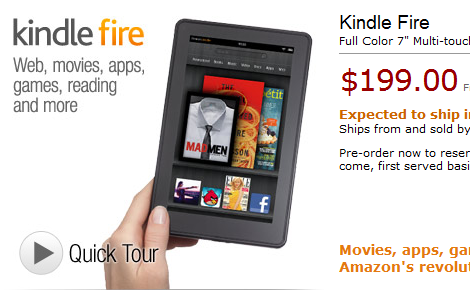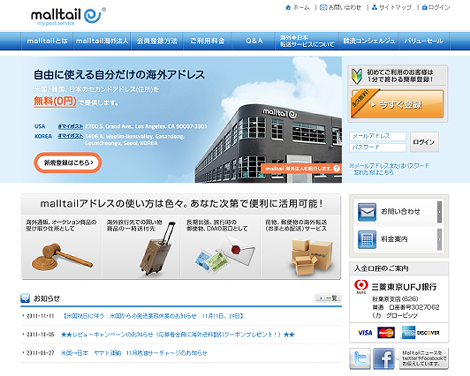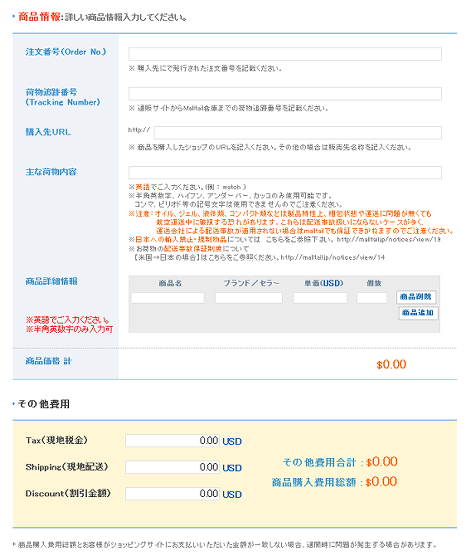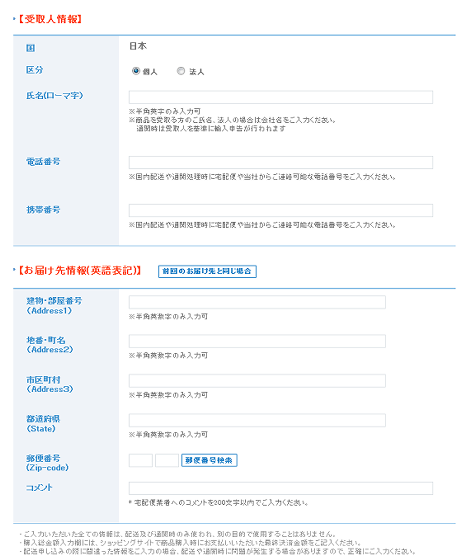海外のオンラインショップで購入した商品を日本に転送してくれるサービス「malltail」
海外のオンラインショップで購入したものを日本に転送してくれるサービス「malltail(モールテール)」を紹介します。
Amazon.comなど、海外のオンラインショップで購入した場合、購入品によっては日本に配送してくれないものがあります。11月15日に発売される「Kindle Fire」などがそのいい例です。
malltailを利用すれば、日本に配送してくれないものを代わりに転送してくれます。日本国内のオンラインショップで海外への配送に対応していないものも、海外に配送してくれるようです。アメリカ→日本の配送については$1000までの配送事故保障もついています。
今回、海外のオンラインショップで購入したいものがあったのですが、日本に直接配送してくれないことが分かり、いくつかの類似サービスからこのmalltailを選び、実際に利用してみました。
今は円高の世の中なので、うまく利用すれば国内で購入するよりも安く買うことができるかもしれません。まだ決済した額が引き落とされていないので、本当かどうか分かりませんが。
以下、利用方法です。
1.ユーザー登録
まず、malltailにユーザー登録します(無料)。登録すると同時に、海外(アメリカor韓国)のアドレスや電話番号を取得できます。住所はmalltailの保有する住所の私書箱(#xxxxxx)になります。
取得した住所を確認するには、malltailの「マイページ」をクリック。
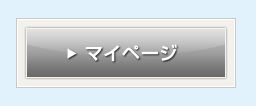
次のページに表示されます。
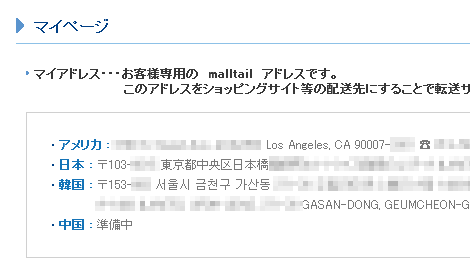
2.海外オンラインショップでの商品購入
任意の海外オンラインショップで商品を購入します。
購入時に、取得したアメリカの住所をオンラインショップに入力するのですが、どのように入力すればよいのか随分悩んだので、参考までに掲載しておきます。
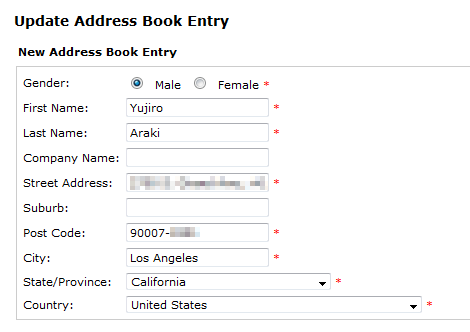
「Street Address」には、マイページに表示されているアメリカの住所(私書箱含む)をそのままコピー&ペーストしました。また、取得住所の「Post Code」は9桁で、ネットで調べると「5桁」という情報がありますが、9桁をそのまま入力します。
また、住所には必ず「私書箱」を記載してくださいという注意書きがあります。ユーザーが購入した商品はすべてmalltailの同じ住所に届き、見分けるのはこの「私書箱」のみのためです。
3.配送代行申し込み
オンラインショップで購入した商品情報と、指定住所に配送された商品の転送先(自宅の住所など)をmalltailに登録します。
「マイページ」をクリックした次のページにある「配送代行申込」をクリック。
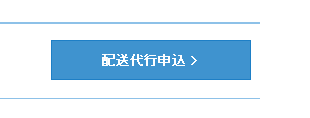
配送先から「アメリカ」または「韓国」を指定します。
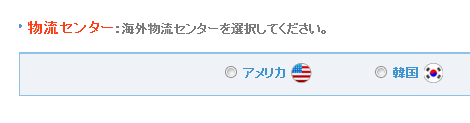
配送先を指定すると商品情報入力画面が表示されるので、商品情報を入力します。商品情報は次の通りです。
- 注文番号(Order No.):購入時の注文番号
- 荷物追跡番号(Tracking Number):購入時の荷物追跡番号
- 購入先URL:購入したショップまたは商品のURL
- 荷物内容:荷物の簡単な内容を英語で入力
- 商品詳細情報:具体的な商品名・ブランド名や単価(USドル)を入力
- その他費用:購入時に表示されるその他費用(USドル)を入力
画面下にある「受取人情報」も入力します。すべて英語表記です。
入力後、「申し込む」をクリック。複数の商品をまとめて配送することもできます(申し込み後で追加可能)。

配送代行のステータスはマイページの左側に表示されます。スクリーンショットはすでに決済完了した状態ですが、配送代行申込直後は「配送代行申込中」が赤色表示になります。
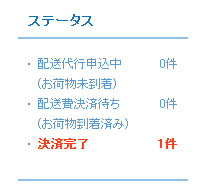
ちなみに、私が購入したオンラインショップはユーロ(EUR)決済だったため、単価やその他費用の入力金額が不明で、malltailに問い合わせたところ、「為替変換して記入ください」ということで、USドルに変換して入力しました。
為替の計算は個人でも可能ですが、問い合わせ時にユーロでの購入金額を伝えて、USドルに変換した場合の金額を教えてもらい、そのまま入力しました。
4.商品到着後の決済
商品がアメリカの住所に到着すると、ステータスが「配送費決済待ち」になるので、配送費を決済します。
配送費は商品の重さと大きさで決まります。詳細は以下のページをご確認ください。
決済が完了すれば、3項の「受取人情報」宛に配送されます。なお、受け取りの際は6項の「輸入関税」が別途必要になります。
5.メールによる連絡
配送代行申込後の状況はユーザー登録時のメールアドレスに逐一送信されます。

出荷後の配送状況確認方法は「出荷完了のご連絡」メールに記載されます。
6.輸入関税について
malltailに支払う代金の他に輸入関税がかかります(商品が着払いで届けられるのでその際に払う必要があります)。また、輸入内国消費税などもあります。
今回400ユーロの服を購入して、着払い時に7,000円支払いました。参考まで。
2011/11/13
6項を追記しました。
- 確定申告でクレジットカードを使って納税する方法
- セブンイレブンのプリンタでスキャンする方法
- 郵便の転居届をインターネットで登録する方法
- PDFのパスワードを無効化する方法
- クレバーブリッジでの購入履歴を調べる方法
- JSONデータを検証してくれるサービス「JSONLint」
- Twooのアカウントを削除する方法
- 海外のオンラインショップで購入した商品を日本に転送してくれるサービス「Goopping」
- 圧縮ファイルを解凍できるオンラインサービス「B1 Online Archiver」
- MP3などの音楽ファイルで不要な部分を簡単にカットできるサービス「Online Audio Cutter」
- コンビニで文書や画像をプリントする方法
- 文字を上下反転させるサービス「Lunicode」のまとめ
- 不要なパソコンなどを無料で処分してくれる「パソコンファーム」
- あらゆる種類のファイル形式を変換できるサービス「Zamzar」
- ウェブサイトのリンク切れをチェックするW3C公式ツール「Link Checker」